La CPU non funziona a piena velocità in Windows 10
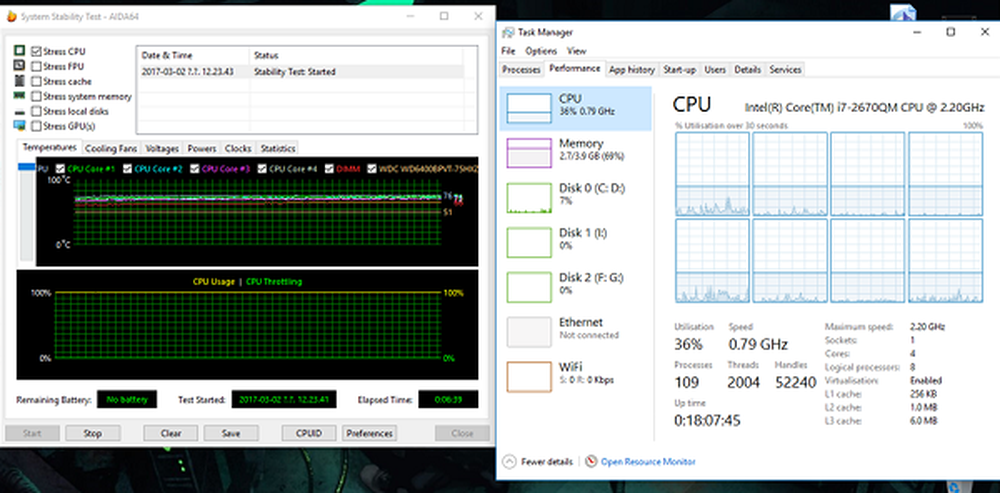
Quasi su qualsiasi laptop o desktop Windows, la velocità con cui il processore corre varia. Dovresti sapere che la CPU non funziona a piena velocità per tutto il tempo. Dipende da come il sistema operativo distribuisce il carico e funziona di conseguenza. Tuttavia, se la CPU non funziona a piena velocità in Windows 10 anche con un carico di lavoro pesante, la situazione richiede una certa attenzione. Se si desidera verificare, è possibile eseguire qualsiasi strumento di stress test della CPU per verificare se la velocità rimane bassa.
La CPU non funziona a piena velocità

Questo scenario si verifica più spesso nei laptop mentre funzionano a batteria. Intel Processor utilizza Tecnologia Speed Stepping. Significa che quando lo sei, eseguendo piccoli compiti, la velocità del processore è ridotta.
Tuttavia, se ciò accade quando si utilizza un'applicazione pesante, ciò può essere dovuto a una bassa carica della batteria. Windows farà del suo meglio per mantenere il computer acceso il più a lungo possibile. Lo fa riducendo il processore o la velocità della CPU. Tuttavia, a volte, sei pronto a sacrificare la batteria per assicurarti che il lavoro venga completato in tempo.
1] Impostare lo stato del processore al massimo in Opzioni risparmio energia
genere controllo nella casella di ricerca. Rivelerà il classico pannello di controllo insieme a opzioni popolari.
Fare clic su Opzioni risparmio energia> Modifica impostazioni programma> Modifica impostazioni avanzate di alimentazione.
Passare a Gestione potenza processore> Massimo stato del processore.
Quindi, espandere il Opzione politica di raffreddamento del sistema, e assicurati di impostarlo come attivo. Ciò assicurerà che non si verificherà alcun surriscaldamento.
Applica questa modifica a tutti i profili di risparmio energia.
In questo modo, la tua CPU funzionerà alla massima potenza per tutto il tempo.
2] Aggiorna o disattiva il driver Intel Power Management
I computer con processore Intel hanno un software dedicato che controlla la velocità della CPU e la velocità della ventola quando è necessario risparmiare la batteria. Puoi provare a disabilitarlo, temporaneamente, e controllare se la velocità della ventola della CPU cambia.
Riavvia il computer tenendo premuto il tasto MAIUSC per avviare il computer in Risoluzione dei problemi o modalità avanzata.
Vai a Risoluzione dei problemi > Opzioni avanzate > Prompt dei comandi.
Cambia directory in C: \ Windows \ System32 \ driver.
Rinominare il file Intelppm utilizzando questo comando "ren intelppm.sys intelppm.sys.bak "
Riavvia il computer.
Nel caso in cui non riesci a trovare i driver in C: \ Windows \ System32 \ driver, controlla se sono disponibili sotto C: \ Drivers \ intelppm.
La velocità della CPU dovrebbe cambiare ora con il driver Intel mancante dal sistema. Se si desidera abilitare, seguire la stessa procedura e rinominare nuovamente il file.
3] Disabilita IPPM tramite Registry o Command Line
genere regedit nella casella Inizia ricerca e premi Invio.
Navigare verso:
HKEY_LOCAL_MACHINE \ SYSTEM \ CurrentControlSet \ Services \ intelppm
Fare doppio clic su, quindi modificare il valore di Inizio chiave per 4.
Chiudere l'editor del Registro di sistema e riavviare il computer.
In alternativa, è possibile eseguire quanto segue in un prompt dei comandi con privilegi elevati:
sc config intelppm start = disabilitato
Sc config comando modifica il valore delle voci di un servizio nel registro e nel database di Gestione controllo servizi.
Questi suggerimenti dovrebbero assicurarsi che la CPU funzioni alla massima potenza in ogni momento.
Anche se va bene sui desktop, assicurati di usarlo saggiamente quando usi un laptop.



